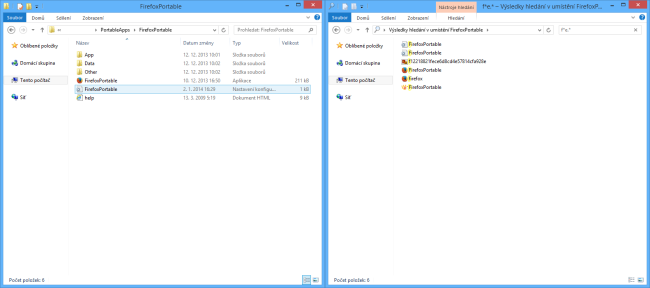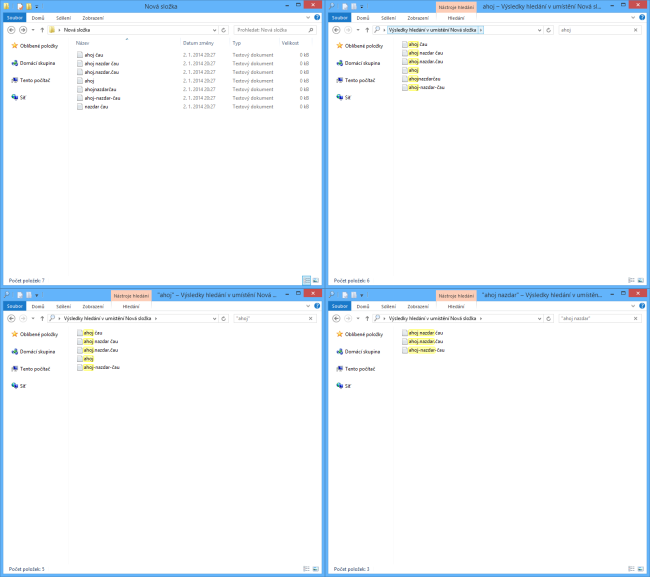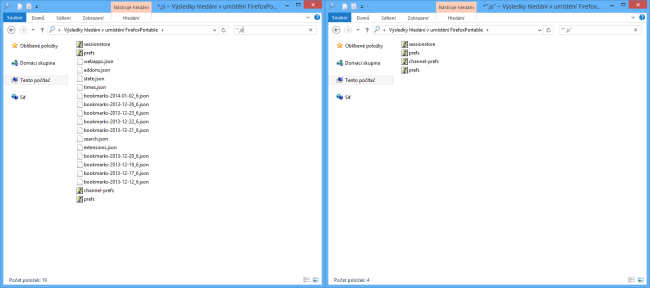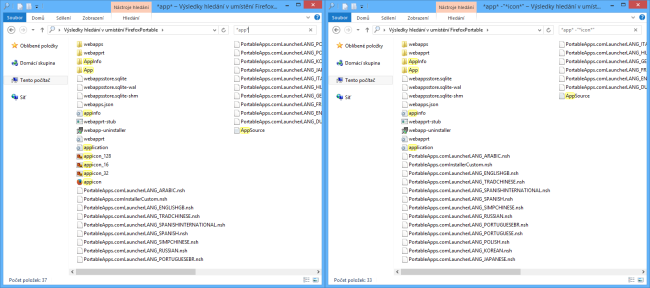tl;dr: Hvězdička, mínusko, uvozovky (OR bude v dalším díle)
Jako odvěký nepřítel tzv. opičáren (ruční opakující se provádění operací, které jdou snadno provést jednoduše) jsem byl rozčarován, když jsem v poslední době narazil na nezdravě mnoho případů, kdy lidé marnili svůj čas (a zápěstí) nevhodnou manipulací se soubory ve Windows. Rozhodl jsem se proto sepsat tento krátký článek, kde ukážu pár triků pro snadnější manipulaci se soubory v (zatím) nejrozšířenějším operačním systému.
Windows disponují minimálně od verze XP šikovným (z tábora zastánců dvoupanelových správců souborů se ozývá nesouhlasné mručení) a při tom neprávem opomíjeným nástrojem usnadňující manipulaci se soubory. Je jím vyhledávání – dostupné v každé složce po zmáčknutí F3 (předpokládejme likvidaci otravného psa z XP ihned po instalaci). No, napíšete název souboru a ono vám ho to najde. To je toho… Ano, to není nic moc, jenže pomocí tří znaků z klávesnice dostaneme tohle vyhledávání na novou úroveň. Chcete vědět, co je to za znaky? Dobře, tady jsou naše hvězdy:
- Hvězdička *
- Uvozovky „“
- Mínus –
Už se chytáte, že? Ale stejně, vezmeme tyto operátory hezky popořadě.
Hvězdička
První hvězda naší trojice zaskakuje za libovolný znak v počtu 0 až nekonečno (dobře, do limitu počtu znaků v názvu souborů, hnidopichové). Co to znamená? Když dáte hledat hvězdičku, najde vám to všechny soubory v prohledávaných umístěních. (Včetně podsložek)
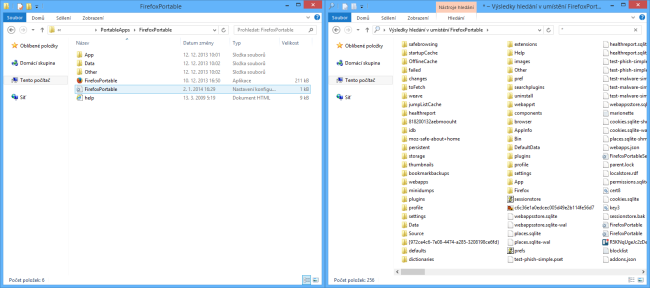 Nebo můžete vyhledat všechny soubory určitého typu – koncovky. Například všechny spustitelné soubory (koncovka EXE) vyhledáte zadáním *.exe. (Tady trochu účelově kecám, vysvětlím později.)
Nebo můžete vyhledat všechny soubory určitého typu – koncovky. Například všechny spustitelné soubory (koncovka EXE) vyhledáte zadáním *.exe. (Tady trochu účelově kecám, vysvětlím později.)
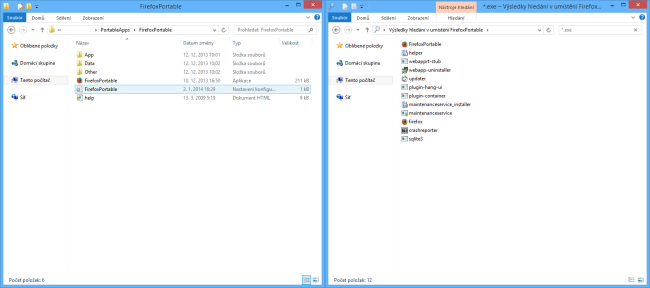 Pokud zadáte název jen tak, budou vyhledány soubory jen se slovy, které takto začínají. Proto, když vyhledáte pouze portable, nebude mezi výsledky např FirefoxPortable.exe. Toho lze dosáhnout opět pomocí hvězdičky. Zadáním *portable dojde k vyhledání souborů obsahujících portable kdekoliv ve slově.
Pokud zadáte název jen tak, budou vyhledány soubory jen se slovy, které takto začínají. Proto, když vyhledáte pouze portable, nebude mezi výsledky např FirefoxPortable.exe. Toho lze dosáhnout opět pomocí hvězdičky. Zadáním *portable dojde k vyhledání souborů obsahujících portable kdekoliv ve slově.
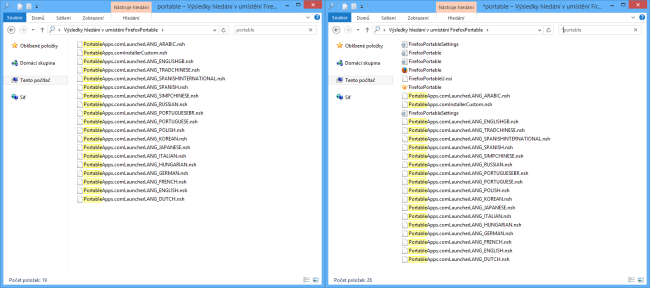 A nebo chcete vyhledat všechny soubory začínající na F a končící na X (ale ne v příponě). Stačí zadat f*x.*
A nebo chcete vyhledat všechny soubory začínající na F a končící na X (ale ne v příponě). Stačí zadat f*x.*
Uvozovky
Ty uvozovky píšící se na české klávesnici pomocí kombinace SHIFT + ů, znamenají v počítačovém světě opak toho, co v češtině. Když napíšu, že je to „dokonalé“, myslím to sarkasticky. Naproti tomu, když napíši, že jeho přezdívka je „Mistr“, myslím tím, že se mu opravdu přezdívá Mistr. Totéž platí i o vyhledávání (nejen) ve Windows.
Třeba když budu hledat soubory začínající na firefox, najde mi to všechny soubory obsahující firefox. Ale když budu hledat „firefox“, najde mi to jen soubory obsahující samostatné slovo firefox.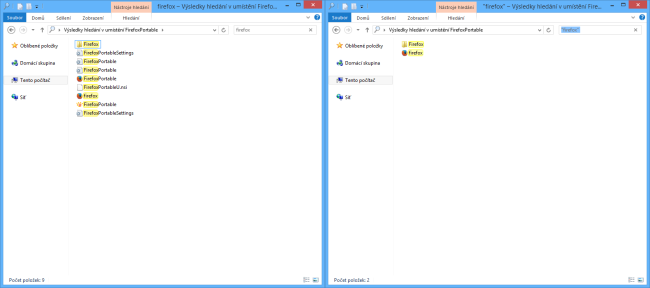 Do uvozovek můžete uzavřít taky více slov. Všimněte si, že čárka a mínusko (když je ve slově) funguje úplně stejně jako mezera.
Do uvozovek můžete uzavřít taky více slov. Všimněte si, že čárka a mínusko (když je ve slově) funguje úplně stejně jako mezera.
Mínus
Mínus naopak dělá to, co v matematice – odebírá.Chcete-li najít například všechny soubory, co začínají na firefox, ale které neobsahují exe, zapíšete firefox -exe. Stejně by fungovalo i firefox -ex, protože i za mínus se bere fráze na začátku slova.
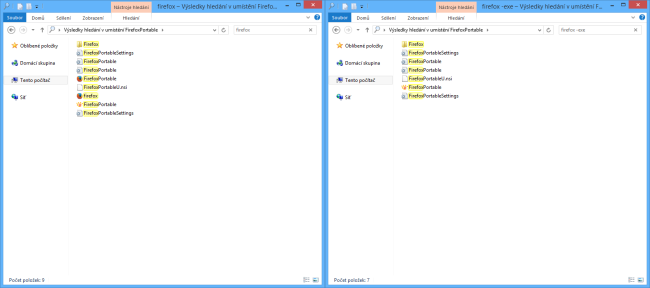 Tak, to by bylo všechno ze základních operátorů. Teď to trochu zamotáme :)
Tak, to by bylo všechno ze základních operátorů. Teď to trochu zamotáme :)
Kombinace
Ještě jsem se nezmínil, že se tyhle operátory dají kombinovat! (I když já si po většinu času vystačím s hvězdičkou…). Je tedy na čase napravit rest z kapitoly o hvězdičce. Pokud bychom ve složce s Firefoxem chtěli vyhledat všechny soubory javascriptu (koncovka JS) a použili na to *.js, dostaneme taky soubory JSON, které jsme nechtěli. Inu, budeme muset specifikovat, že chceme pouze JS a přesně to. Řešením je *.“js“.
Ale co kdybychom chtěli soubory obsahující app, ale zároveň se chtěli zbavit těch, co mají v názvu icon? Nebudu vás napínat. Je to *app* -„*icon*“. Uvozovky jsou důležité, protože uzavírají, na co všechno se vztahuje mínusko a hvězdičky mezi nimi zase proto, že icon může být uprostřed slova a díky tomu, že je to uzavřené v uvozovkách, to hledá celé slovo nikoliv jeho část.
To by pro začátek stačilo. Stejně ve většině případů stačí hvězdička hlavně pro hledání podle přípon, nebo soubor, o kterém víme, že v názvu obsahuje určitou frázi, ale je třeba uprostřed slova. Nebo nevíme, jak se to slovo třeba píše, ale známe začátek a konec. A proč říkám, že by to stačilo pro začátek? Protože při psaní tohoto článku jsem objevil další operátory, o kterých jsem do dnes nevěděl (teda věděl, ale ve Windows bych je nečekal) a ty určitě stojí za zmínku. I když oproti regulárním výrazům používaných např. v Linuxu jsou to stále hračky pro děti, ale často musíme fungovat s tím, co máme a je to furt lepší než provozování nějakých opičáren :)